Cum să ardeți CD / VCD / DVD fără software!
notă: Bine ați venit pe blogul de partajare a cunoștințelor! Dacă întâmpinați erori în timpul utilizării, cum ar fi eroarea în linkul de descărcare, încărcarea lentă a blogului sau imposibilitatea de a accesa o anumită pagină de pe blog … vă rugăm să mă anunțați. prin pagina de Contact. Mulțumesc!
există o mulțime de software care acceptă arderea CD-urilor, VCD-urilor și DVD-urilor, dar dacă computerul dvs. nu are niciun software de ardere sau pur și simplu doriți să ardeți un CD Audio, cred. este că instalarea software-ului nu este necesară.
deoarece în mod inerent sistemul de operare Windows pe care îl folosim a integrat deja aceste instrumente. Deși nu este foarte expert, este, în general, încă o garanție a arderii cu succes!
în acest articol, vă voi ghida să utilizați playerul muzical Windows Media Player disponibil pe Windows pentru a arde discuri MP3, a arde videoclipuri pe disc cu instrumentele disponibile pe Win și, desigur, puteți rula. bun pe cititorii de discuri.
bine! să începem .. oh, uitați, dar înainte de a arde un disc, ar trebui să pregătiți mai întâi instrumentele necesare.
cuprins
#primul. Ce să pregătiți înainte de ardere?
- o placă goală: desigur, puteți cumpăra CD-uri sau DVD-uri în funcție de câtă muzică sau date trebuie să ardeți.
- unitate de înregistrare: în mod normal, pe laptopurile de astăzi, unitatea CD acceptă deja funcția de ardere, iar pentru computerele PC (desktop-uri), trebuie să instalăm un arzător suplimentar.
Sfaturi: pentru a verifica dacă unitatea CD / DVD poate fi scrisă, procedați în felul următor:
efectuați: Faceți clic dreapta ThisPC(Computerul meu) => selectați Manager => selectați Următorul Device Manager => priviți spre dreapta, acordați atenție părții DVD/CD... dacă există o linie RW adică unitatea dvs. este capabilă să scrie.
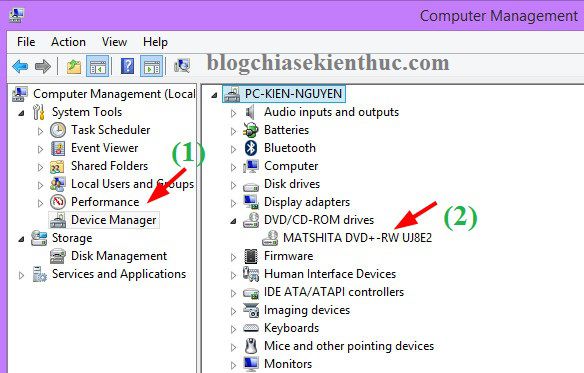
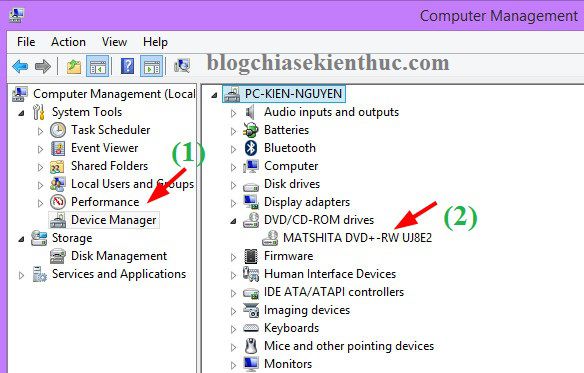
#2. Instrucțiuni pentru a arde CD / DVD cu Windows Media Player
+ Pasul 1: mai întâi puneți CD / DVD-ul în tava de disc. Apoi deschidețiThis PC (Computerul meu) și faceți dublu clic pe unitatea CD => selectați liniaWith a CD/DVD player =>apoi apăsați Next.



ok, acum copiați melodiile pe care doriți să le ardeți pe CD-ul / DVD-ul pe care tocmai l-ați deschis.



+ Pasul 2: Faceți clic dreapta pe orice zonă goală din CD / DVD => și selectați funcția Burn to Disc așa cum se arată mai jos.



+ Pasul 3: puteți introduce un titlu pentru CD / DVD (dacă doriți) = > apoi apăsați Next pentru a continua



+ Pasul 4: Aici va avea 2 opțiuni pentru tine, care sunt:
- creați un CD audio( pentru CDcolorers standard audiobook): Selectați această funcție dacă doriți să inscripționați un CD / DVD redabil într-un player de disc.
- creați un CD de date (pentru computer și unele cd playere): dacă doriți să salvați datele pe disc.
după selectare, apăsați Next pentru a continua.



+ Pasul 5: în acest moment, interfața programului Windows Media Player va apărea, cu o listă a melodiilor pe care tocmai le-ați copiat pe disc mai devreme.
în cele din urmă, faceți clic pe Start burn pentru a începe arderea. Cât de repede sau lent va depinde de cât spațiu veți arde pe disc. Vă rugăm să așteptați până când computerul ejectează discul se face.



sfaturi: în mod implicit, atunci ați terminat de ars, dar dacă doriți mai multe setări după bunul plac, accesați Setări pentru a instala după cum doriți.
implementare: Faceți clic pe pictograma Options= > selectați More burn options... pentru a introduce setările.



# 3. Înregistrați videoclipuri pe DVD cu instrumentul Windows DVD Maker
pe Windows 8 / 8.1 și Windows 10 puteți descărca aici.
pe Windows 7, Microsoft a construit, de asemenea, un instrument numit Windows DVD Maker sarcina principală este de a arde videoclipuri pe DVD. Utilizarea este, de asemenea, destul de simplu, vă rugăm să faceți următorii pași la rândul său:
efectua:
+ Pasul 1: Faceți clic pe buton Start => introduceți caseta de căutare cu patru taste Windows DVD maker și deschideți aplicația.



+ Pasul 2: la interfața principală a programului, faceți clic pe Add items pentru a adăuga video la program.
Programul acceptă și formatul video foarte bun .AVI prin urmare, dacă faceți clic pe butonul Adăugare elemente și nu puteți găsi videoclipul, înseamnă că nu acceptă formatul video.
apoi apăsați Next pentru a continua. (Dacă trebuie să adăugați ceva, faceți clic pe Options word Next vă rog.)



acestea sunt formatele care Windows DVD maker suport. (avi, mpg, mpeg, pme, wmv, asf….)



+ Pasul 3: Bine! La următoarea interfață puteți face clic pe Preview pentru a previzualiza videoclipul care va fi ars pe disc. După ce sunteți mulțumit, apoi faceți clic pe Burn pentru a începe punerea în aplicare Burn video de pe disc offline.



# 4. Epilog
deci, am instrucțiuni foarte detaliate pentru tine cum să ardă un CD, arde VCD și DVD fără a utiliza software-ul 3rd party deja.
deși este simplu, cred că ar trebui să știți, de asemenea, să puteți lucra mai eficient, precum și să vă consolidați propriile cunoștințe IT.
următorul articol vă voi ghida să utilizați software-ul pentru a arde discuri, dacă sunteți interesat, vă rugăm să le acordați atenție.
Sper că acest articol vă va fi util, vă doresc succes!
Kien Nguyen-techtipsnreview